Sut i osod y dyddiad cychwyn diofyn fel heddiw wrth greu tasg newydd yn Outlook?
Pan fyddwn yn creu tasg newydd yn Outlook, y dasg gyda “Dyddiad Cychwyn”Yn cael ei arddangos gyda “Dim”Yn ddiofyn fel y dangosir y screenshot canlynol. Ond, weithiau, mae angen i chi osod heddiw fel ei ddyddiad Cychwyn yn aml, felly, mae'n rhaid i chi ddewis y dyddiad ym maes “Dyddiad cychwyn” â llaw bob tro. A oes unrhyw ffordd gyflym o osod y dyddiad cychwyn diofyn fel heddiw yn awtomatig wrth greu tasg newydd yn Outlook?
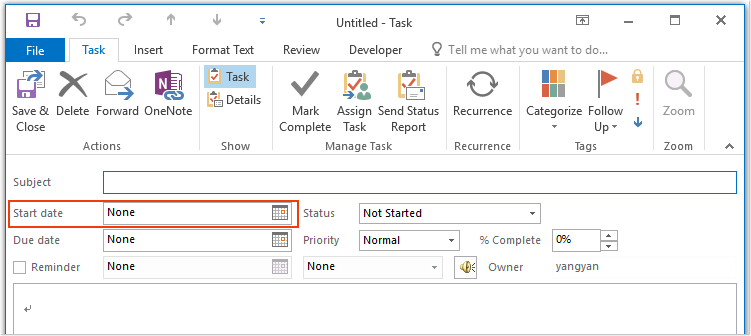
Gosodwch y dyddiad cychwyn diofyn fel heddiw wrth greu tasg newydd gyda chod VBA yn Outlook
Gosodwch y dyddiad cychwyn diofyn fel heddiw wrth greu tasg newydd gyda chod VBA yn Outlook
Efallai nad oes unrhyw ffordd dda arall o ddelio â'r dasg hon yn Outlook yn uniongyrchol, yma, byddaf yn cyflwyno cod VBA i'w ddatrys. Gwnewch y camau canlynol:
1. Lansio'r Rhagolwg, ac yna dal i lawr y ALT + F11 allweddi i agor y Microsoft Visual Basic ar gyfer Ceisiadau ffenestr.
2. Yn y Microsoft Visual Basic ar gyfer Ceisiadau ffenestr, cliciwch ddwywaith SesiwnOutlook oddi wrth y Prosiect1 (VbaProject.OTM) cwarel i agor y modd, ac yna copïo a gludo'r cod canlynol i'r modiwl gwag.
Cod VBA: Gosodwch y dyddiad cychwyn diofyn fel heddiw:
Public WithEvents xInspectors As Outlook.Inspectors
Public WithEvents xTaskItem As Outlook.TaskItem
Private Sub Application_Startup()
Set xInspectors = Outlook.Inspectors
End Sub
Private Sub xInspectors_NewInspector(ByVal Inspector As Inspector)
If Not (TypeOf Inspector.CurrentItem Is TaskItem) Then Exit Sub
Set xTaskItem = Inspector.CurrentItem
End Sub
Private Sub xTaskItem_Open(Cancel As Boolean)
If (Len(xTaskItem.Subject) = 0 And Len(xTaskItem.Body) = 0) And (xTaskItem.StartDate = #1/1/4501# And xTaskItem.DueDate = #1/1/4501#) Then
xTaskItem.StartDate = Now
End If
End Sub
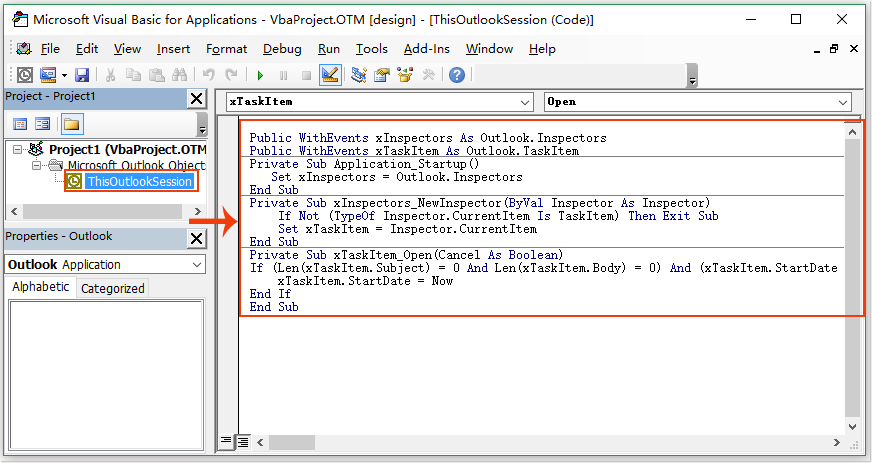
3. Ar ôl mewnosod y cod, yna rhowch y cyrchwr yn yr ail adran cod, a gwasgwch F5 allwedd i redeg y cod hwn, gweler y screenshot:
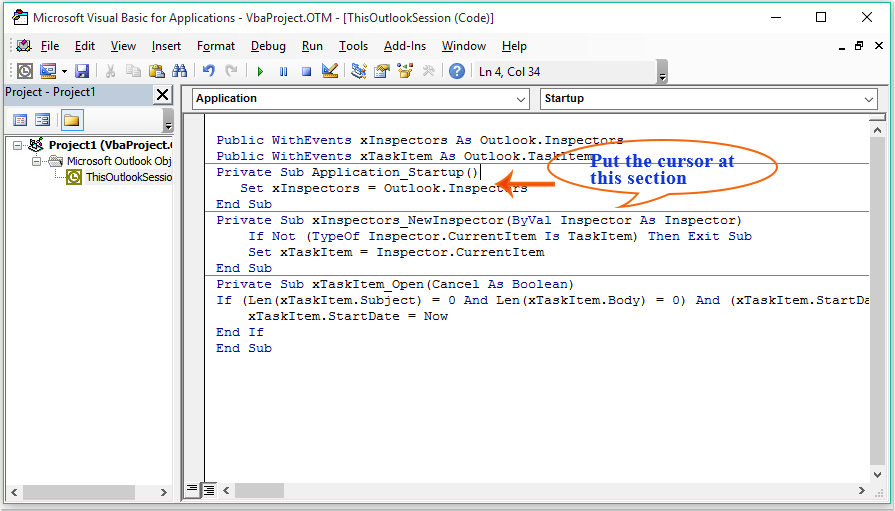
4. Ers hynny, pan fyddwch chi'n creu tasg newydd bob tro, bydd Outlook yn gosod y dyddiad cychwyn a'r dyddiad gorffen i'r dyddiad cyfredol yn ddiofyn fel y dangosir y screenshot canlynol:
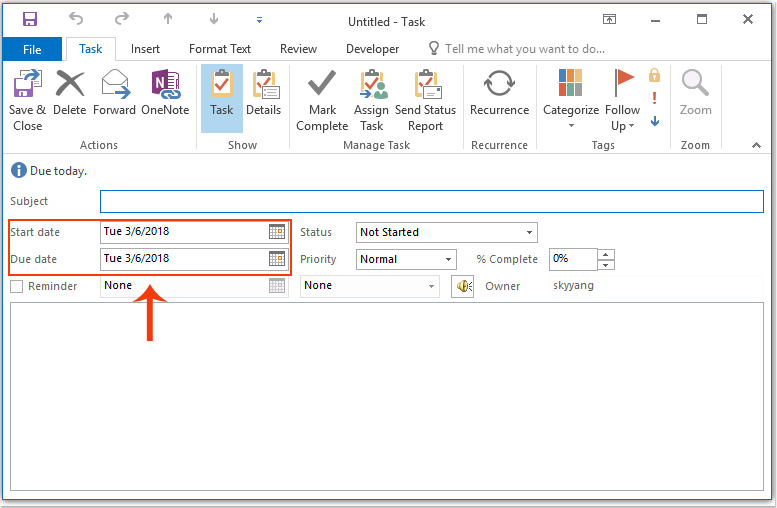
Offer Cynhyrchiant Swyddfa Gorau
Kutools ar gyfer Rhagolwg - Dros 100 o Nodweddion Pwerus i Werthu Eich Outlook
🤖 Cynorthwy-ydd Post AI: E-byst pro ar unwaith gyda hud AI - un clic i atebion athrylith, tôn berffaith, meistrolaeth amlieithog. Trawsnewid e-bostio yn ddiymdrech! ...
📧 E-bostio Automation: Allan o'r Swyddfa (Ar gael ar gyfer POP ac IMAP) / Amserlen Anfon E-byst / Auto CC/BCC gan Reolau Wrth Anfon E-bost / Awto Ymlaen (Rheolau Uwch) / Auto Ychwanegu Cyfarchiad / Rhannwch E-byst Aml-Dderbynnydd yn Negeseuon Unigol yn Awtomatig ...
📨 Rheoli E-bost: Dwyn i gof E-byst yn Hawdd / Rhwystro E-byst Sgam gan Bynciau ac Eraill / Dileu E-byst Dyblyg / Chwilio Manwl / Cydgrynhoi Ffolderi ...
📁 Ymlyniadau Pro: Arbed Swp / Swp Datgysylltu / Cywasgu Swp / Auto Achub / Datgysylltiad Auto / Cywasgiad Auto ...
🌟 Rhyngwyneb Hud: 😊Mwy o Emojis Pretty a Cŵl / Rhowch hwb i'ch Cynhyrchiant Outlook gyda Golygfeydd Tabbed / Lleihau Outlook Yn lle Cau ...
???? Rhyfeddodau un clic: Ateb Pawb ag Ymlyniadau Dod i Mewn / E-byst Gwrth-Gwe-rwydo / 🕘Dangos Parth Amser yr Anfonwr ...
👩🏼🤝👩🏻 Cysylltiadau a Chalendr: Swp Ychwanegu Cysylltiadau O E-byst Dethol / Rhannwch Grŵp Cyswllt i Grwpiau Unigol / Dileu Atgoffa Pen-blwydd ...
Dros Nodweddion 100 Aros Eich Archwiliad! Cliciwch Yma i Ddarganfod Mwy.

